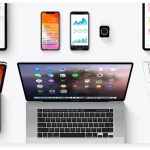随着 Zoom 的全球用户越来越多,许多人也想要知道:
“如何才能确保 Zoom 会议顺畅、安全地进行?”
一直以来,Zoom 都以“为用户提供一个安全的使用环境” 为优先考量。
下面,我们整理了官方的最新相关资料,希望能够帮到您。
TIP 1. 使用 “等候室” 功能
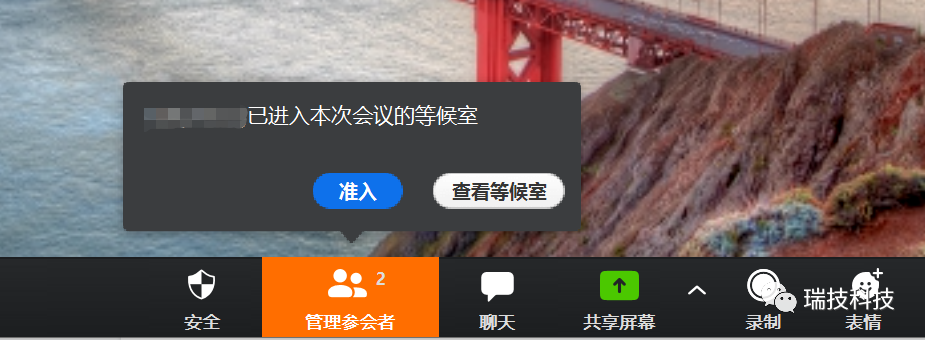
“等候室” 功能,顾名思义,就是为参会者提供一个虚拟的等候室。在等候室中,只有通过主持人同意的参会者,才能进入会议。主持人可选择将参会者一个一个分别加进会议,或是等全员到齐后将所有人加进去。
如何操作?
方法一:会议开始前,主持人可以在账号设置中,选择开启 “等候室”▽
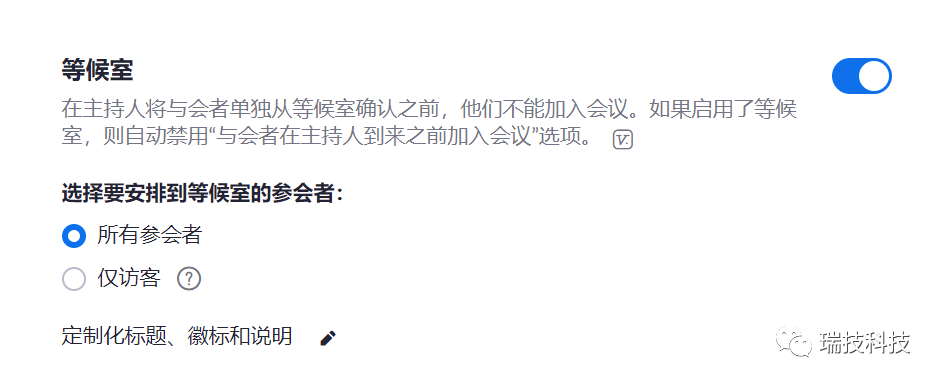
开启“等候室”后,还可以为你的虚拟等候室,添加图标、会议主题、文字说明▽
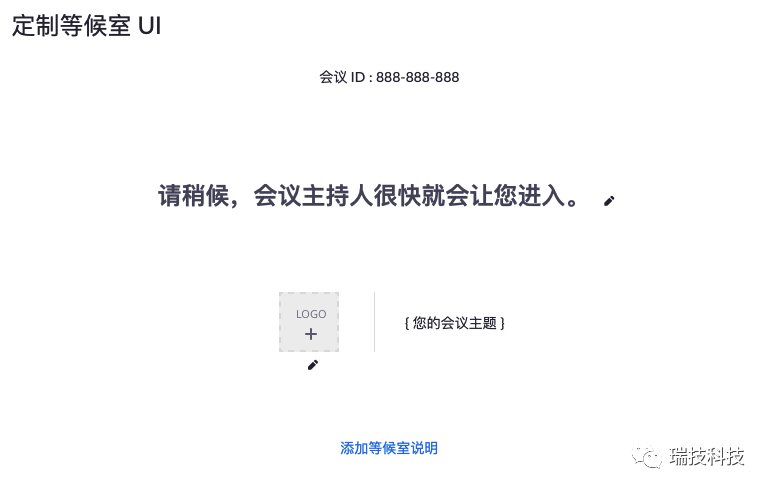
方法二:如果没有事先设置,对于正在进行的会议,主持人可以通过点击 “安全” 按钮,勾选 “启用等候室” ,临时开启这个功能▽
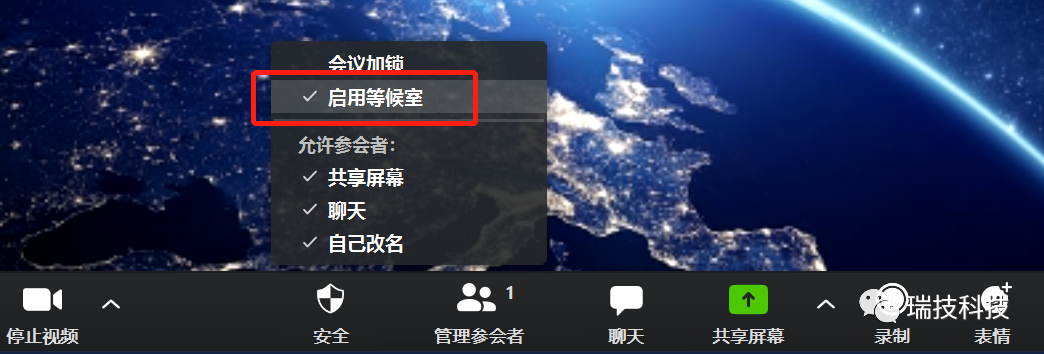
TIP 2. 随机会议ID,更安全
每次发起进行会议前,建议您都使用系统随机产生的新会议号,会议结束后,会议号就会失效。固定的个人会议号更适合私人会议使用。
如何操作?
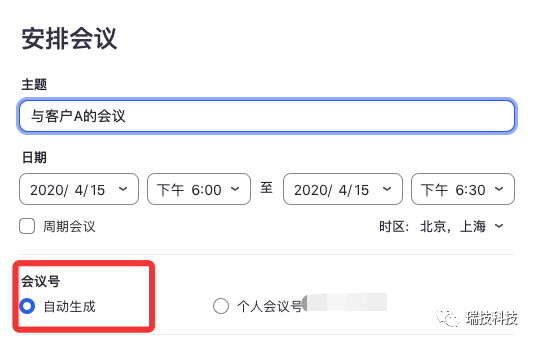
发起会议前,请勾选 “自动生成” 会议号
如此一来,每一次的会议,都只有当次受邀的参会者才能够加入。
目前,Zoom已经统一为所有会议强制设定密码。所有会议包括此前设定的周期性会议,以及临时发起的会议,都会自动启用密码。
如何查看密码?
周期性会议,主持人可在会议管理界面查看新的会议邀请获得密码。或者新建你的周期性会议,会议邀请中将自带密码。
临时发起的会议,主持人可以点选屏幕中绿锁图标旁的按钮,获得该会议的会议ID和密码▽
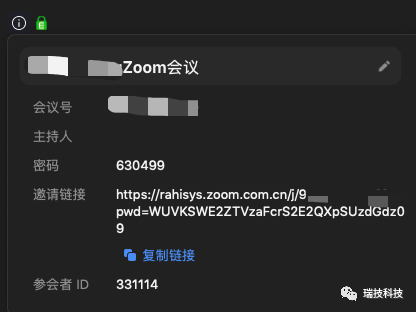
主持人在分享会议号时,请记得将密码告知你的参会人员。也请谨记:不要将会议链接或是会议号等信息,公开分享在社交平台上。
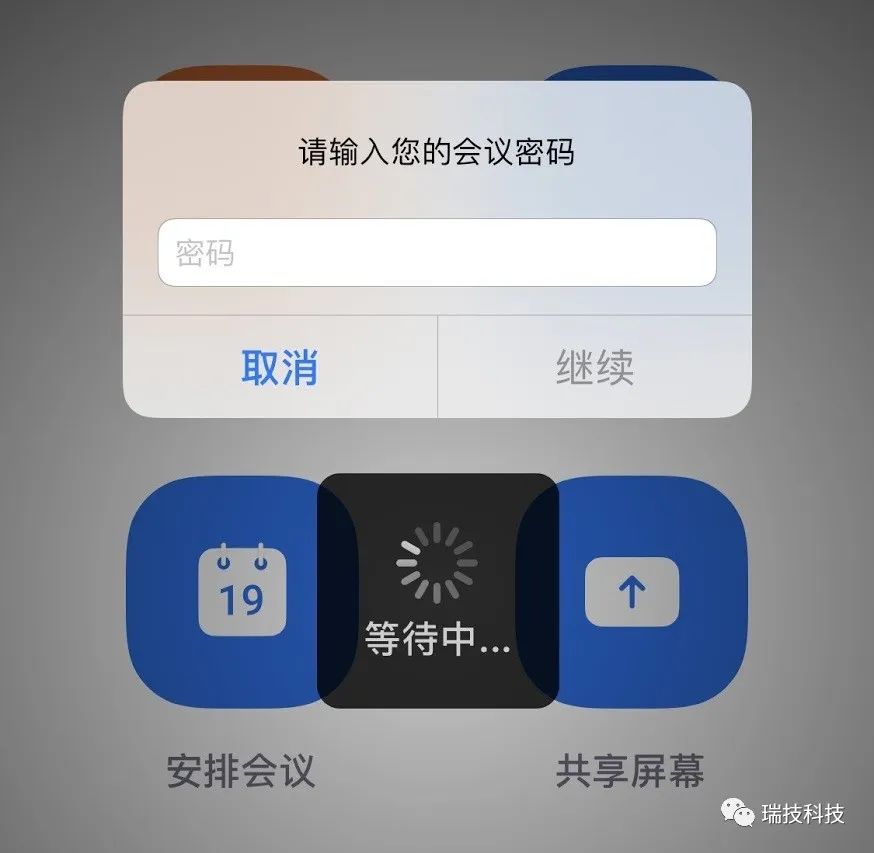
参会者需要输入密码才能加入Zoom会议
TIP 3. 善用安全设定
Zoom 在会议选项中,将所有能提升安全的设定都放在 “安全” 图示下,让用户一目了然,功能包含:“会议加锁”(加锁后,就不能再加进新的参会者)、“启用等候室”、“允许参会者自己改名、聊天、共享屏幕”等。
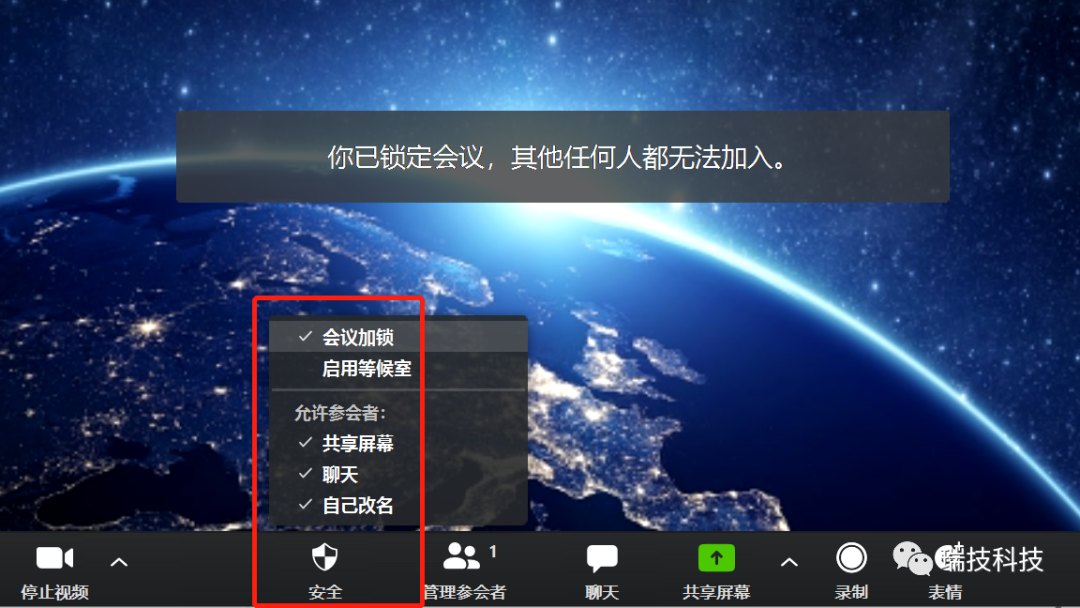
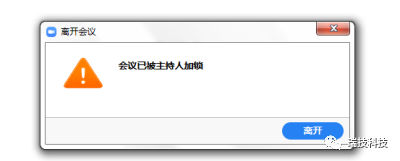
“会议加锁” 后,无论此前是否被邀请,任何人都不能加入该会议
TIP 4. 开启身份验证功能
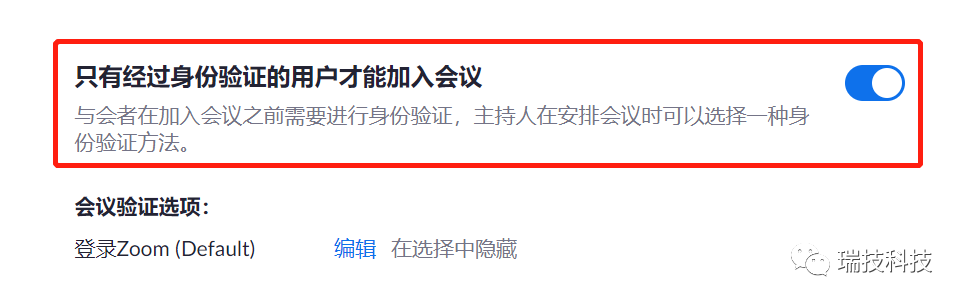
当在安排会议时,您可以要求参会者在加入会议前验证他的邮件、姓名,回答定制化的问题。
TIP 5. 管理屏幕共享
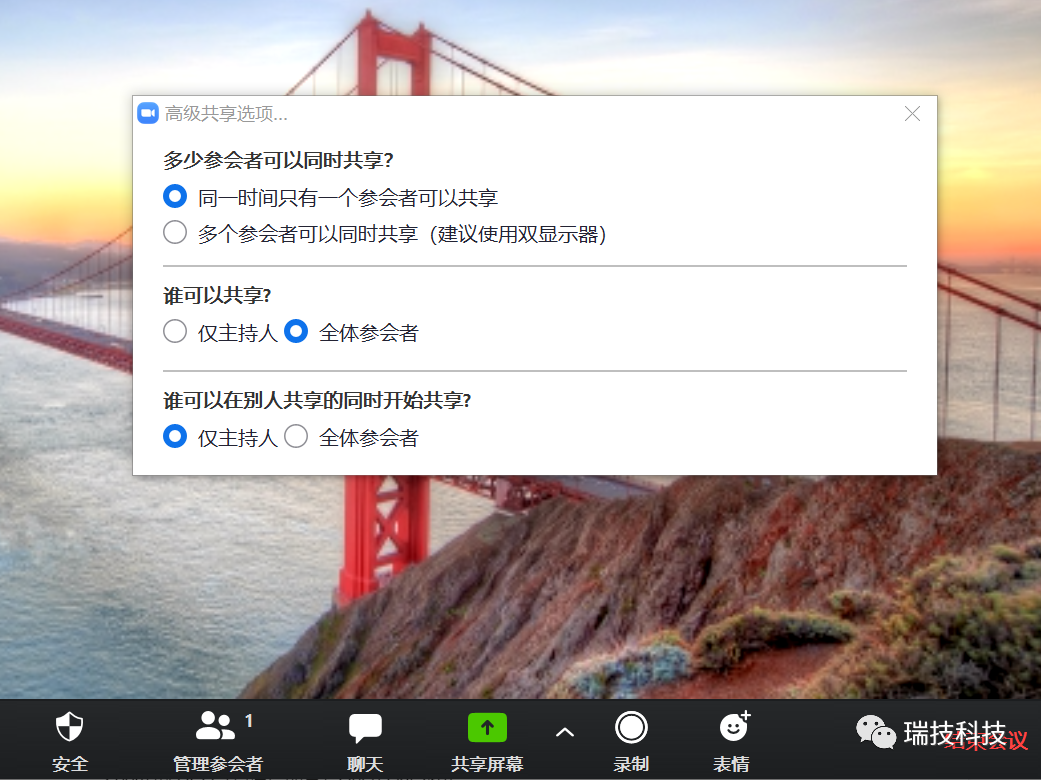
Zoom 让主持人能够自行决定,是要让参会者共享他们的屏幕,或是仅主持人能共享屏幕。
TIP 6. 将参会者静音
“会议进行的过程中,有人忘记静音。” 这样的情形,我们都经历过。Zoom 让主持人能够一键将所有参会者静音,为您解决这种难题。如果希望能再更安全一些,您也可以进行设定,禁止参会者语音接入。
TIP 7. 与他人一同主持会议
会议发起前,您可以设定您信任的参会者,作为 “备选主持人”,备选主持人能够使用和主持人一样的管理功能▽
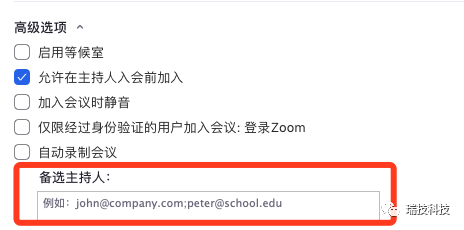
在会议进行中,主持人也可以将某位参会者临时设定为“联席主持人”,与主持人一起管理会议。
TIP 8. 选择更安全的录制存储方式
您可以选择将会议录制内容本地存储,或是将其加密。
您可以在设置的 “录制” 选项中,设定如何保存您的录制内容、自动保存几天、参会者是否需要身份验证才能查看云录制等。
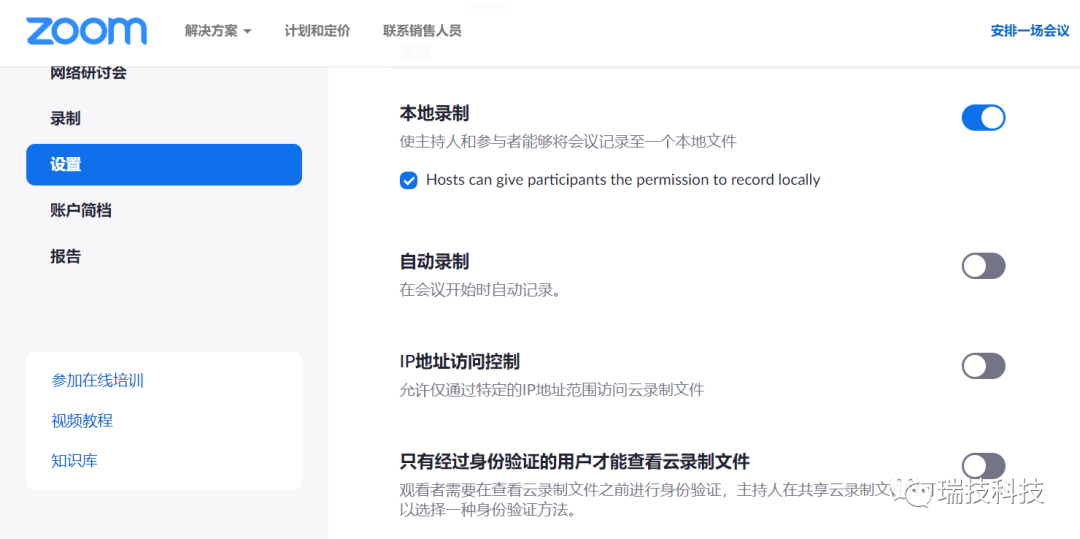
TIP 9. 移除参会者
如果您都有做到前8步,应该不会遇到 “不速之客” 闯入会议的情形。但是,如果您有需要,随时都能将特定的参会者移除会议,并且设定 “禁止已移除的参会者重新进入会议”。
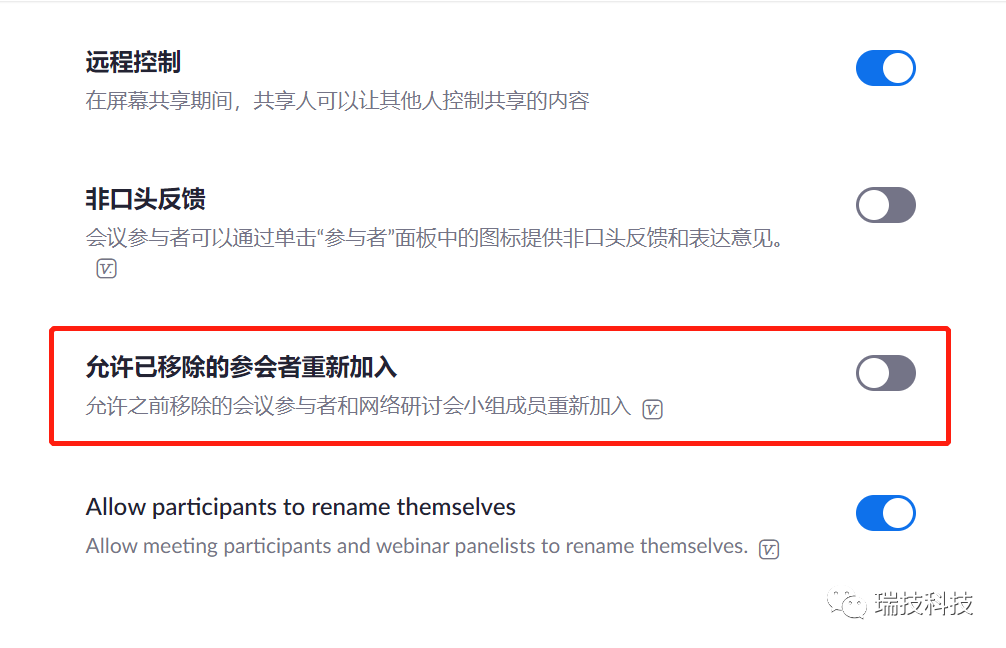
“我们希望确保,当有人反馈 Zoom 的安全相关问题时Zoom 能够在最短的时间内解决问题并进行软件更新。”
因此,客户使用最新、”最优化“ 版本的 Zoom,也是非常重要的。
400-8866-490